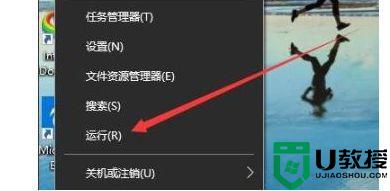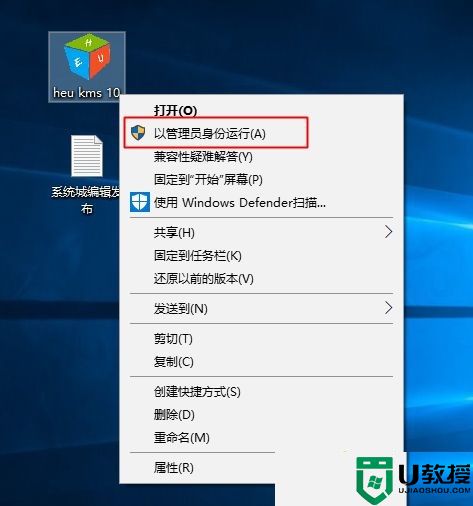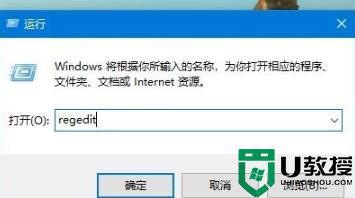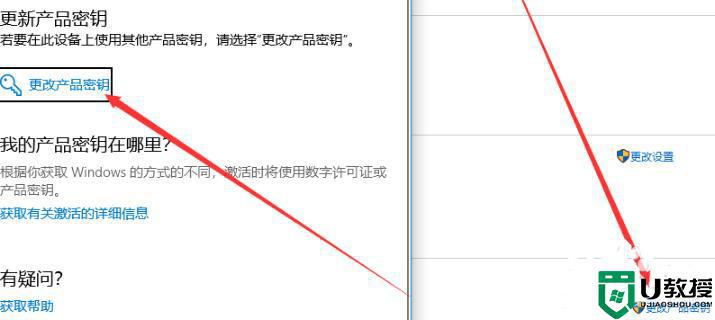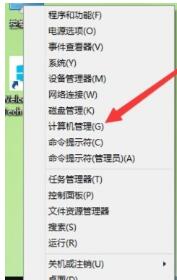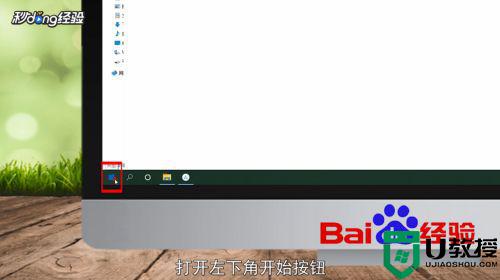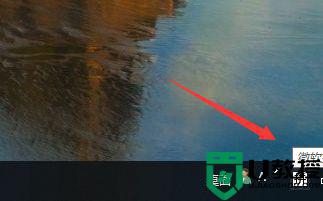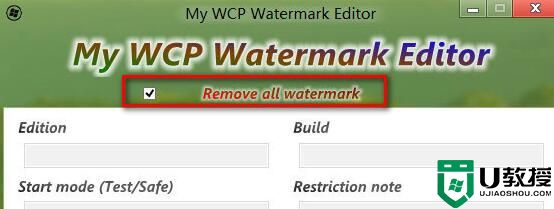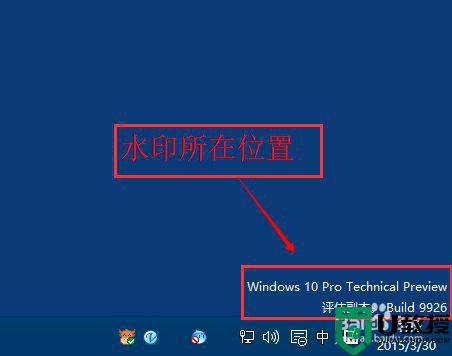win10桌面右下角出现一些文字怎么去除
Windows10系统开机发现桌面右下角显示一些文字(如下图所示),虽然还能正常使用,但是看起来就很奇怪,是不是系统有什么问题,其实不是,大家通过注册表可以删除这些文字,下文来说说具体操作步骤。
推荐:win10 64位系统
1、在桌面右下角的文字,我们怎么样把这些文字去掉。
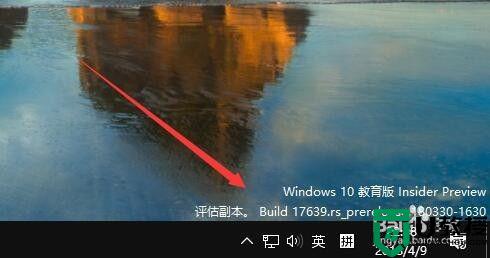
2、我们右键点击桌面左下角的开始按钮,在弹出菜单中点击运行菜单项。
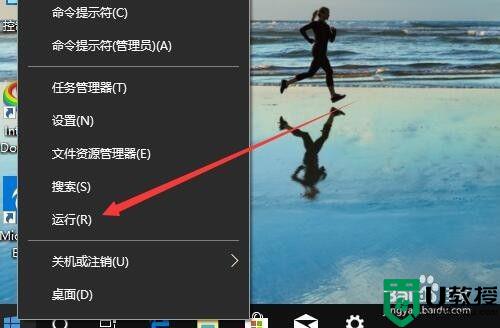
3、接着在打开的运行窗口中,输入命令regedit,然后点击确定按钮。
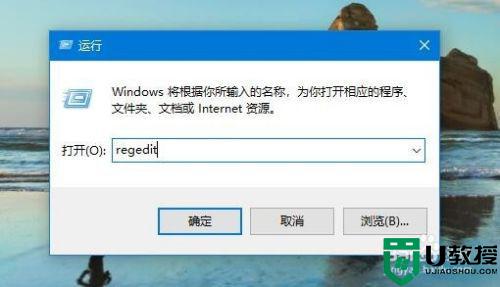
4、这时就会打开注册表编辑器窗口,在窗口中定位到HKEY_CURRENT_USERControl PanelDesktop注册表项。
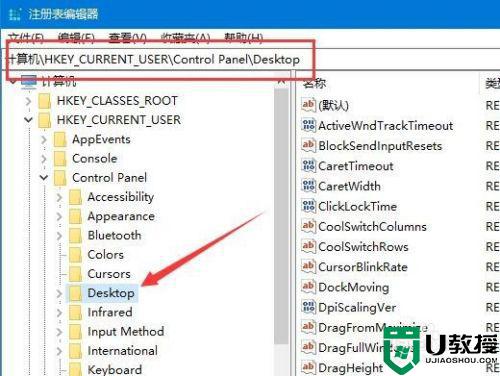
5、在右侧窗口中找到并右键点击PaintDesktopVersion注册表键值,在弹出菜单中选择修改菜单项。
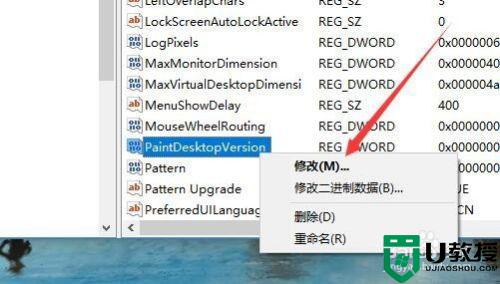
6、这时就会弹出编辑注册表键值的窗口,在这里把数值数据修改为1,最后点击确定按钮。
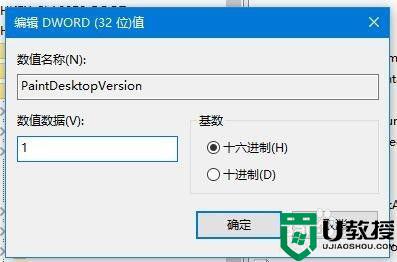
7、回到桌面,右键再次点击左下角的开始按钮,在弹出菜单中依次点击关机或注销/注销菜单项。重新启动后就可以看到右下角的文字已消失了。
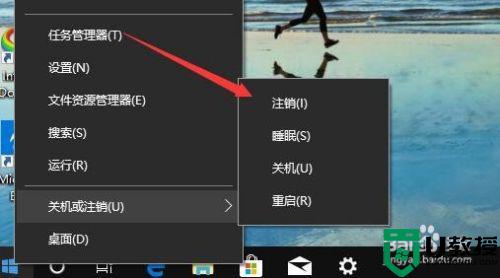
win10电脑桌面显示版本信息是比较常见问题,不必担心,参考以上方法设置,桌面文字就消失不见了。